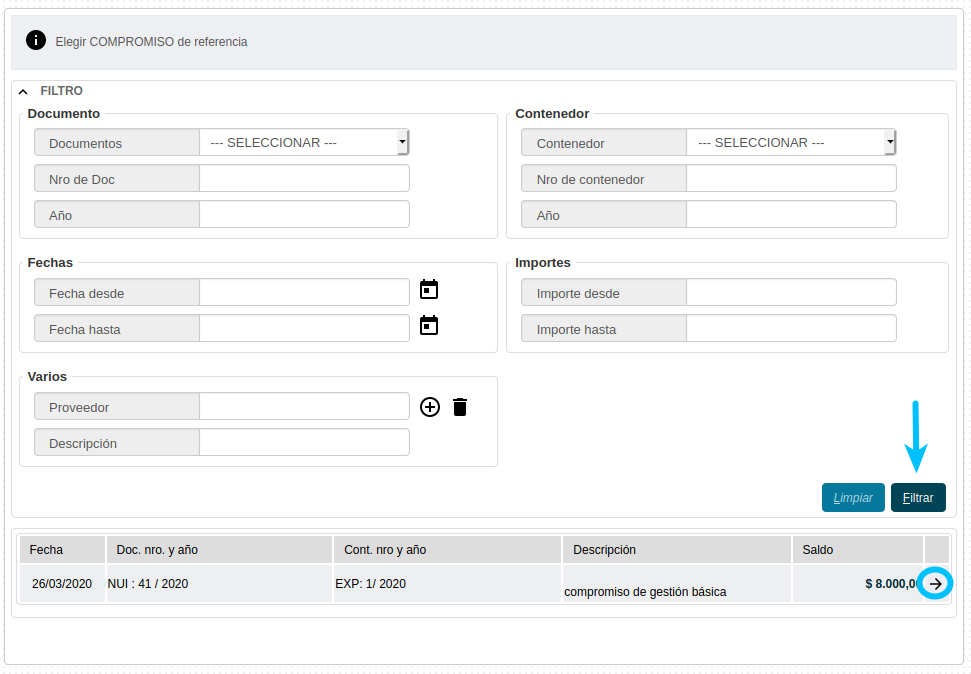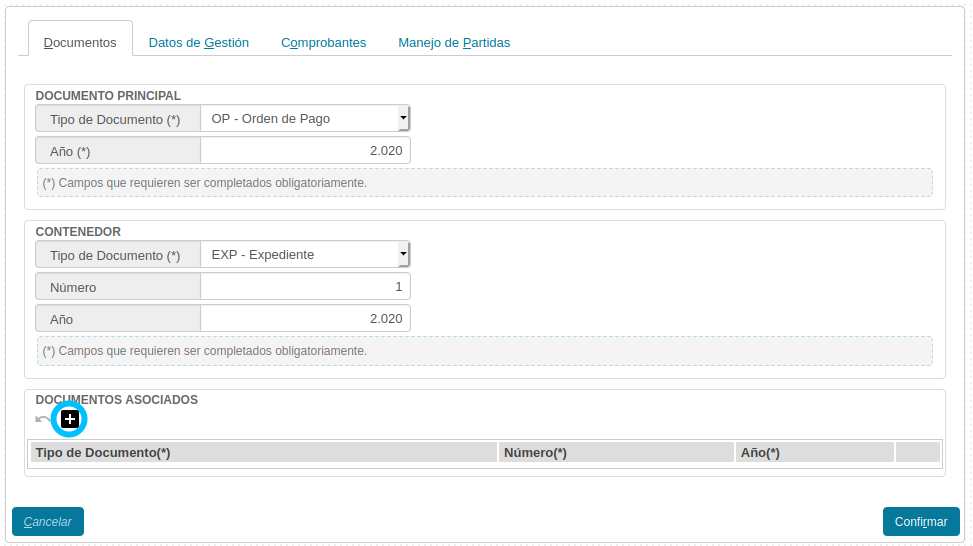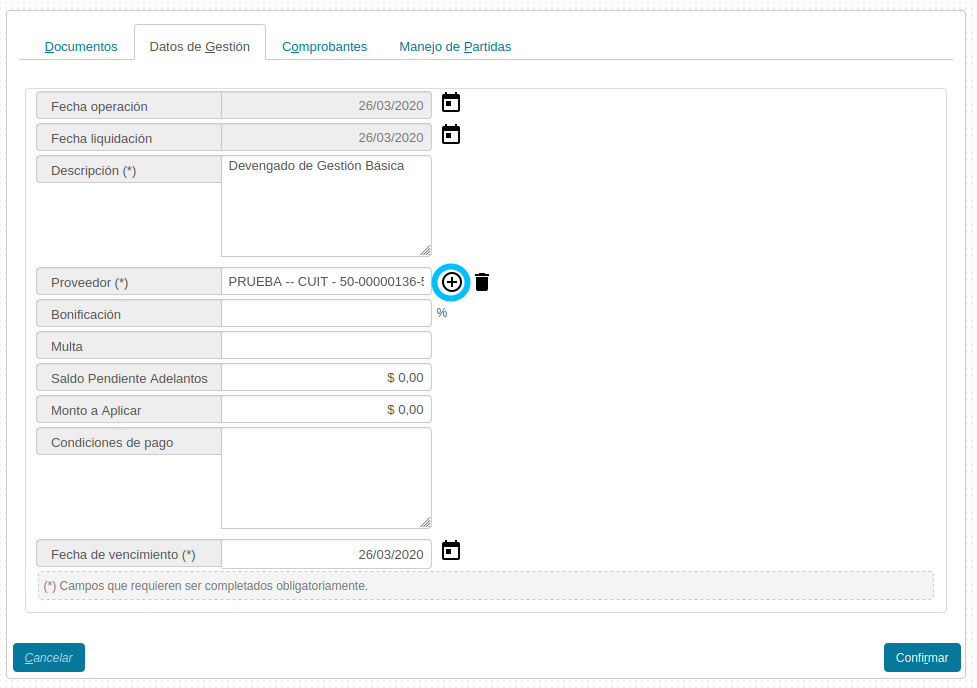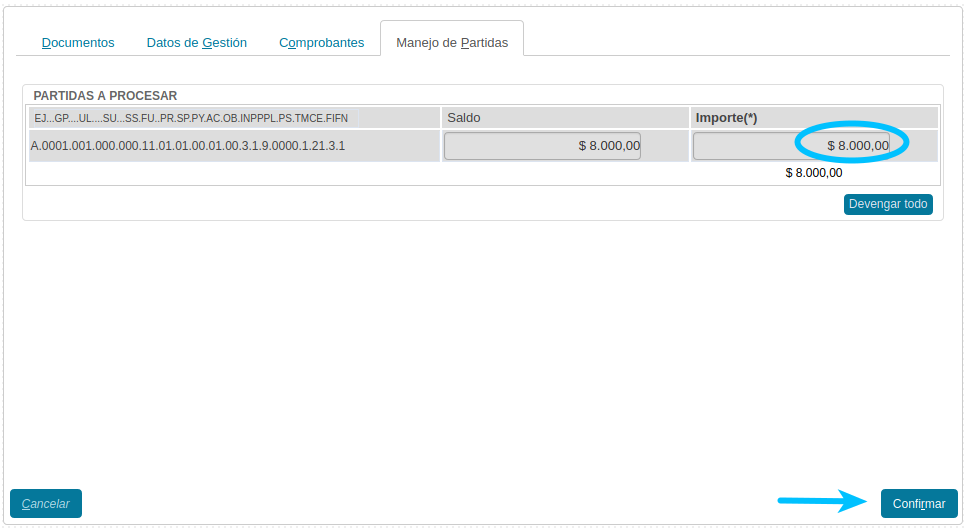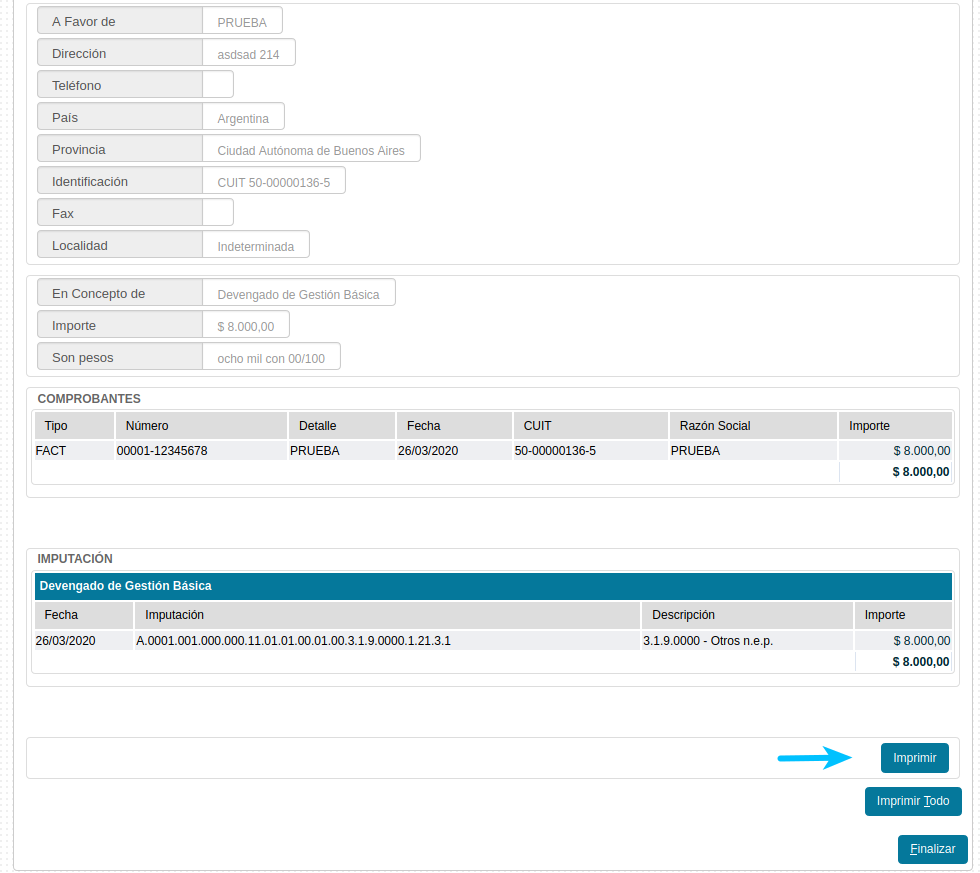SIU-Pilaga/version3.10.0/documentacion de las operaciones/gastos/gestion basica/liquidacion general/alta
Gastos / Gestión básica / Liquidación General / Liquidación general - alta
Liquidación General - Alta
Permite realizar el alta de la Liquidación de un gasto, el trámite deberá haber pasado por la etapa del Compromiso Definitivo con anterioridad para poder utilizarse en este circuito.
Comenzaremos la gestión filtrando por el compromiso a liquidar, lo seleccionaremos presionando ![]() .
.
El sistema nos presentará cuatro pestañas: Documentos, Datos de Gestión, Comprobantes y Manejo de Partidas.
Documentos:Aquí debemos completar los datos sobre los documentos que respaldan a la operación.
- Documento Principal: Documento Principal que respalda el alta del compromiso del gasto.
- Contenedor: Contenedor Principal del Documento Principal que respalda el alta del compromiso del gasto.
Opcionalmente podremos agregar Documentos Asociados presionando el botón ![]()
Datos de Gestión:En esta pestaña debemos completar una serie de datos correspondientes a la operación, también debemos ingresar el Proveedor si es que no lo definimos en la etapa del Compromiso Definitivo.
Comprobantes:Aquí debemos agregar los comprobantes emitidos por el proveedor como respaldo al alta de la liquidación. Agregaremos las filas necesarias presionando el botón ![]() . Podremos agregar N cantidad de comprobantes.
. Podremos agregar N cantidad de comprobantes.
En el caso de que esté activada la funcionalidad de Comprobantes de 3ros, esta pestaña lucirá de forma diferente, desde aquí podremos ver un ejemplo de uso.
Manejo de Partidas: Se nos mostrará la partida que comprometimos y deberemos seleccionar el monto a devengar, el cual debe ser igual a la suma de los importes de los comprobantes ingresados en la pestaña anterior. Una vez que hayamos completado el monto, seleccionaremos el botón ![]()
Habremos finalizado la operación y podremos imprimir un comprobante de la misma.
A partir de aquí el trámite deberá pasar por los diferentes Niveles de Autorización y por el módulo de Tesorería para su posterior pago.